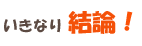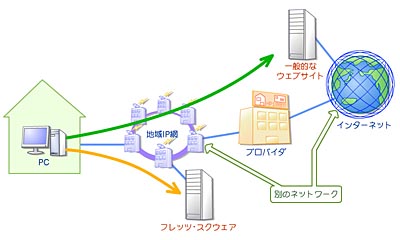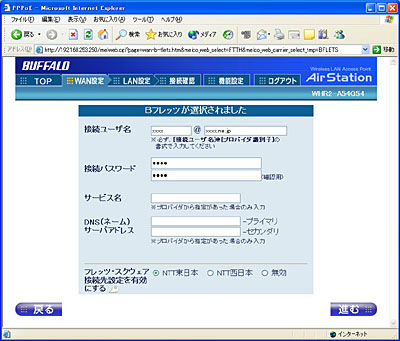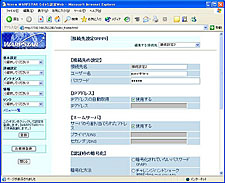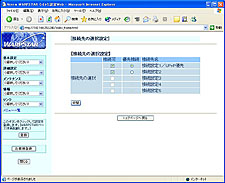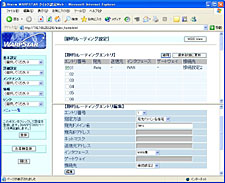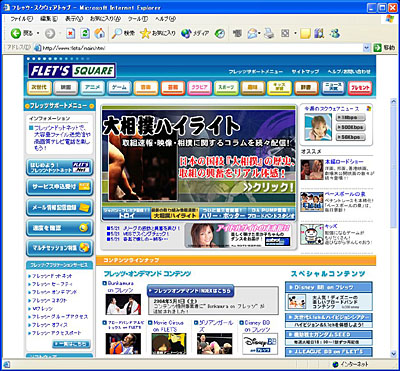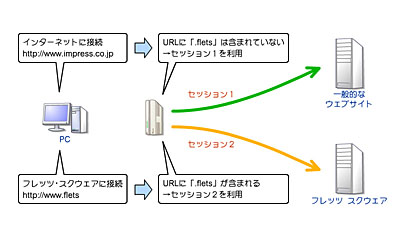|
|||||||||||||||||||||||||||||||||||||||||||||||||
第9回:フレッツ・スクウェアってどうやって使うの? |
|||||||||||||||||||||||||||||||||||||||||||||||||
|
NTT東日本、NTT西日本のフレッツシリーズ(Bフレッツ、フレッツ・ADSL)では、「フレッツ・スクウェア」と呼ばれる専用のサイトが用意されています。しかし、このサイトへのアクセス方法はちょっと特殊です。特にルータを利用している場合、複雑な設定が必要になることもあります。どのように設定すればいいのでしょうか?
■ インターネットとフレッツ・スクウェアは別のネットワーク Bフレッツやフレッツ・ADSLを利用しているものの、フレッツ・スクウェアにはアクセスしたことがない。そんな人も珍しくないのではないでしょうか?フレッツ・スクウェアは、フレッツシリーズのユーザー向けに、映像やゲーム、音楽などのコンテンツが提供されているサイトですが、ここにアクセスするには少し特殊な接続方法が必要です。特にルータを利用している場合、設定をきちんとしておかないと、インターネットとフレッツ・スクウェアのどちらか一方しか接続できなくなってしまったり、接続はできても実際にフレッツ・スクウェアのサイトを表示できないことがあります。 どうしてこのような複雑な設定が必要なのでしょうか? これは、インターネットとフレッツ・スクウェアが別のネットワークであることが原因です。普段、ブラウザで表示しているサイトはインターネット上に存在します。このため、プロバイダー経由でインターネットに接続するだけで、そのサイトにアクセスすることができます。 これに対して、フレッツ・スクウェアはインターネットとは異なる、「地域IP網」と呼ばれるフレッツシリーズ独自のネットワーク上に存在します。地域IP網(NTT東西の内部ネットワークのようなもの)は、基本的にインターネットとは切り離された別のネットワークですから、インターネットに接続してもアクセスできないのです。
■ PPPoEマルチセッションを利用 それでは、接続設定を切り替えることなく、インターネットにもフレッツ・スクウェアにも同時にアクセスするためにはどうしたらいいのでしょうか?これには、「PPPoEマルチセッション」と呼ばれる機能を使います。PPPoEマルチセッションとは、文字通り、PPPoEの接続(セッション)をマルチ(複数)に利用するための機能です。フレッツシリーズではPPPoE(Point to Point Protocol over Ethernet)と呼ばれる機能を使って、ユーザーが入力したIDやパスワードを認証し、接続を確立しますが、これをインターネットとフレッツ・スクウェアで個別に設定し、しかもそれを同時に利用しようというわけです。 PPPoEマルチセッションは、ADSLモデムや回線終端装置とパソコンを直接接続してインターネットを利用するためのソフトウェア「フレッツ接続ツール」の最新バージョンでは対応しているため、特に設定の必要はありません。ただし、家庭内でルータを利用しているユーザーは、ルータがPPPoEマルチセッション機能に対応している必要があります。 最近では、多くのルータがサポートするようになりましたが、低価格ルータではサポートされていなかったり、将来対応予定となっている場合もあります。現在、利用しているルータがPPPoEマルチセッションをサポートしていない場合は、PPPoEマルチセッションを使わずに接続設定を切り替えるか、ファームウェアが対応するまで待つしかないでしょう。
なお、多少特殊な使い方にはなりますが、フレッツ・スクウェアの代わりにプロバイダーを設定して、2つのプロバイダーを使い分けるといった利用方法も可能です。 ■ PPPoEマルチセッションの設定方法 現在利用中のルータでPPPoEマルチセッションがサポートされていたら、あとは設定をするだけですが、実際の設定方法はルータによって異なります。もっとも単純な例として、ここではバッファロー製のルータを紹介します。バッファローのルータは、機種によっては標準でPPPoEマルチセッションを利用したフレッツ・スクウェアへの同時接続がサポートされているため、インターネットへの接続設定をする際に、「フレッツ・スクウェアへ接続する」といった選択肢を選ぶだけで設定が完了します。
ただし、このように標準でフレッツ・スクウェアへの接続設定が可能なルータは、ごくわずかです。一般的には、自分でフレッツ・スクウェアへの接続先を追加する必要があります。代表的な例として、NECアクセステクニカのAtermシリーズ(WR7600H)を使ってNTT東日本のフレッツ・スクウェアに接続するための設定を見てみましょう。 Atermシリーズの場合に必要な設定は大きく分けて2つです。1つはフレッツ・スクウェアへの接続先を追加するための設定、もう1つは「静的ルーティング」という機能を使って、フレッツ・スクウェアへのアクセスがあった場合に接続先を使い分けるための設定です。流れを追って、紹介してみます。
すべての設定が完了後、ブラウザで「http://www.flets/(NTT東西共通)」にアクセスすれば、フレッツ・スクウェアのサイトが表示されます(パソコンのIPアドレスが固定で指定してある場合、この設定をしてもフレッツ・スクウェアに接続できないことがあります)。もちろん、これまで通り、インターネット接続も利用できます。なお、ルータによっては、ルーティングの設定をさらに細かく指定しなければならない場合もあるので注意が必要です。
このときの動作をもう少し詳しく見てみましょう。ブラウザを起動してサイトを閲覧する場合、入力されたサイトのURLをルータが判断して、インターネット側(プロバイダーの接続先)にデータを転送します。これは、PPPoEマルチセッションを使わないときと同じ動作です。 一方、URLにフレッツ・スクウェアのサイトを指定すると、今度は追加したフレッツ・スクウェアの接続先へとデータを転送します。これは「静的ルーティング」の設定で、「宛先に『.flets』が含まれる場合はフレッツ・スクウェアの接続先を利用する」ように設定しているためです。このような仕組みで複数の接続先を同時に利用し、しかもサイトによって使い分けることが可能になるのです。
なお、ここでは、Atermシリーズを例に設定を紹介しましたが、他のルータも設定画面に多少の違いはあるものの、基本的には同様の方法でフレッツ・スクウェアへの接続を設定できます。マニュアルやメーカーのホームページに詳細な設定方法が紹介されている場合もありますので、それも参考にして設定するといいでしょう。
■ URL フレッツ・スクウェア紹介サイト(NTT東日本) http://flets.com/square/ フレッツ・スクウェア アクセスガイド(NTT西日本) http://www.flets-square.info/ ■ 関連記事 ・ NTT東日本、「大相撲ハイライト」をフレッツ・スクウェアで配信開始 ・ 第29回:PPPoE 2セッション同時接続可能になったフレッツ・ADSLを検証 2004/06/11 11:17
|
| Broadband Watch ホームページ |
| Copyright (c) 2004 Impress Corporation All rights reserved. |
|